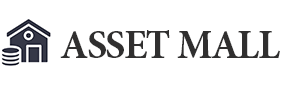日本人トレーダーから絶大な支持を受けている海外FXの『XM』。
「有名どころだから初めての海外FXはXMにしてみようかな?」
「XMの使い勝手ってどんな感じなんだろう?」
と考えている人も多いのではないでしょうか。
そこでぜひ活用して欲しいのがXMのデモ口座です。
デモ口座は実際にお金をかけることなく、本口座と同じ環境で取引を体験することができます。
本記事はXMのデモ口座の開設方法や手順を画像つきで紹介していくので、まずは試してみたい!という方はチェックしてみてくださいね。
\ 無料登録で13,000円がもらえる /
XMの公式サイトを見る
公式URL:https://www.xmtrading.com/
XMのデモ口座開設に必要なものはメールアドレスと電話番号だけ
XMのデモ口座を開設するにあたり、事前に用意しておくものは次の2つだけです。
- メールアドレス
- 電話番号
リアル口座開設時は本人確認書類や現住所確認書類などを提出しなくてはなりませんが、デモ口座ならこれらが不要なので手軽に始められますね!
申し込みにかかる時間は2~3分もあれば十分なので「デモ口座を作りたい!試してみたい!」と思ったタイミングでパパッと始められるのが嬉しいポイントです。
XMのデモ口座を開設できる口座タイプ一覧
XMが取り扱っている口座タイプとデモ口座を開設できる対象口座タイプを表にまとめました。
| 口座タイプ | デモ口座の開設 |
|---|---|
| スタンダード口座 | できる |
| マイクロ口座 | できない |
| ゼロ口座 | できる |
| KIWAMI極口座(MT4) | できる |
| KIWAMI極口座(MT5) | できない |
XMのデモ口座は上表のとおり「スタンダード口座」「ゼロ口座」「MT4のKIWAMI極口座」の3つの口座タイプが対象です。
この中から自分のスタイルに合った口座でリアルのFX取引を体験できます。
XMのデモ口座開設の手順・流れをチェック
それではXMのデモ口座開設の流れを画像で見ながら確認していきましょう。
公式サイトから「デモ口座開設」をクリック
まずはXM公式サイトにアクセスし「デモ口座開設」をクリックします。
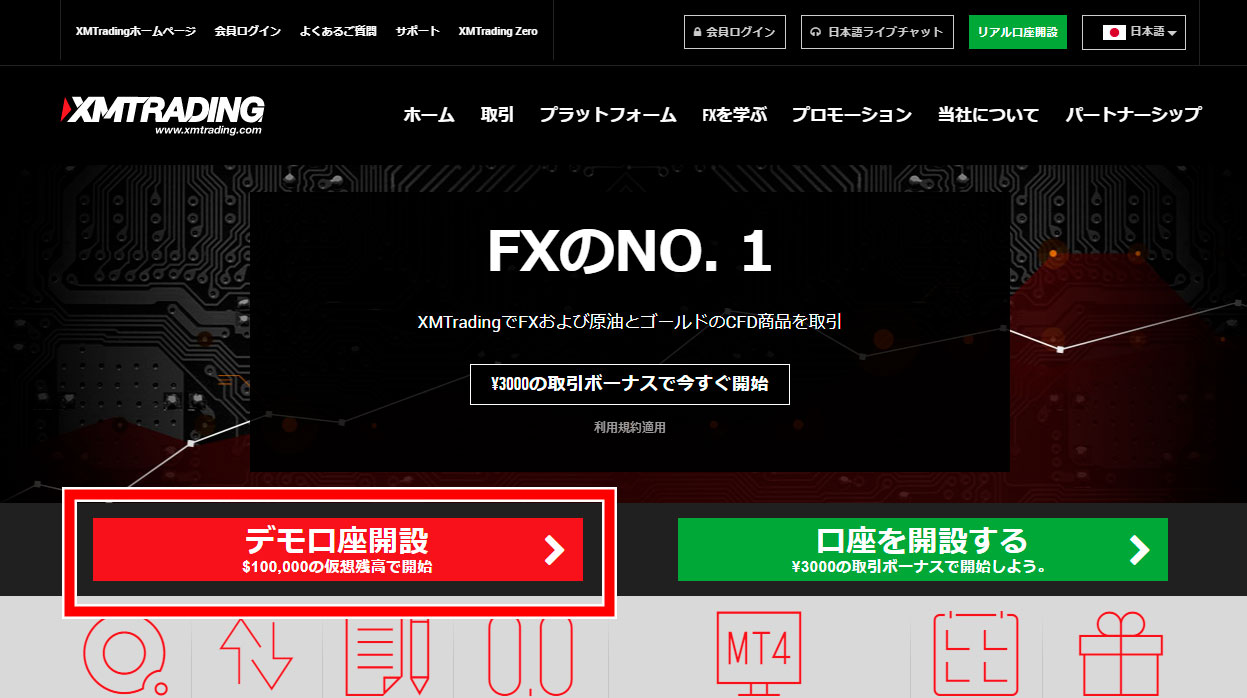
入力フォームへ個人情報を入力する
続いてデモ口座登録用の個人情報として、次の7点を入力します。
| 記入事項 | 例 |
|---|---|
| 下の名前 | Taro |
| 姓 | Yamada |
| 居住国 | Japan |
| 都道府県・市 | Tokyo |
| 電話 | 012-3456-7890 |
| Eメール | taroy@gmail.com |
| 希望言語 | 日本語 |
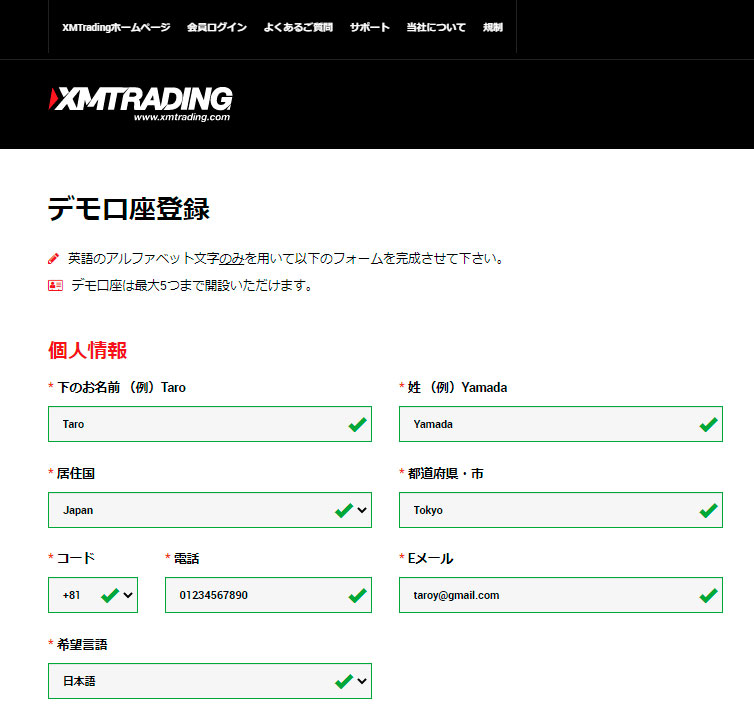
取引口座詳細と口座パスワードを設定する
次に取引口座詳細と口座パスワードを設定します。
| 記入事項 | 例 |
|---|---|
| 取引プラットフォームタイプ | MT4 |
| 口座タイプ | スタンダード |
| 口座の基本通貨 | JPY |
| レバレッジ | 1:888 |
| 投資額 | 1,000 |
「デモ口座開設」をクリックして確認画面が表示される
全ての項目を設定し終えたら「デモ口座開設」をクリックしましょう。
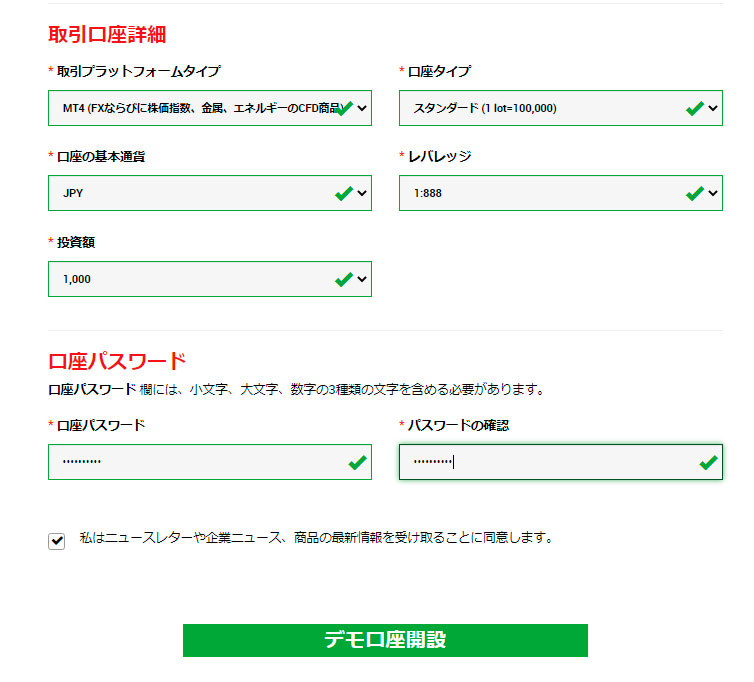
するとデモ口座確認画面が表示されます。
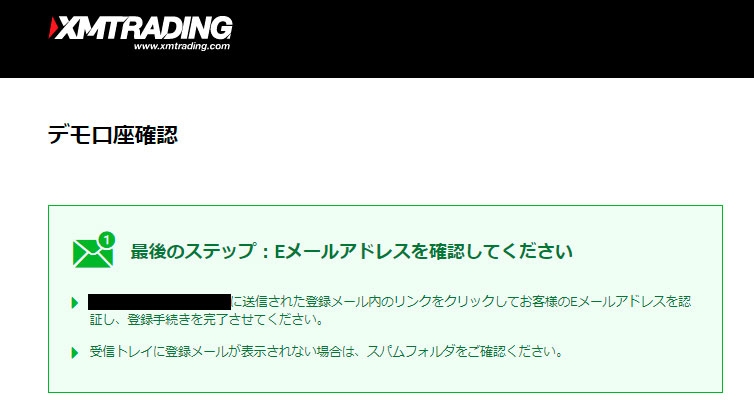
登録したメールアドレスに届く認証URLをクリックする
登録したアドレスに「XMTradingへようこそ – Eメールアドレスをご確認ください」という件名のメールが送られているので確認しましょう。
本文に「Eメールアドレスをご確認下さい」と書かれたリンクが貼られているのでクリックします。
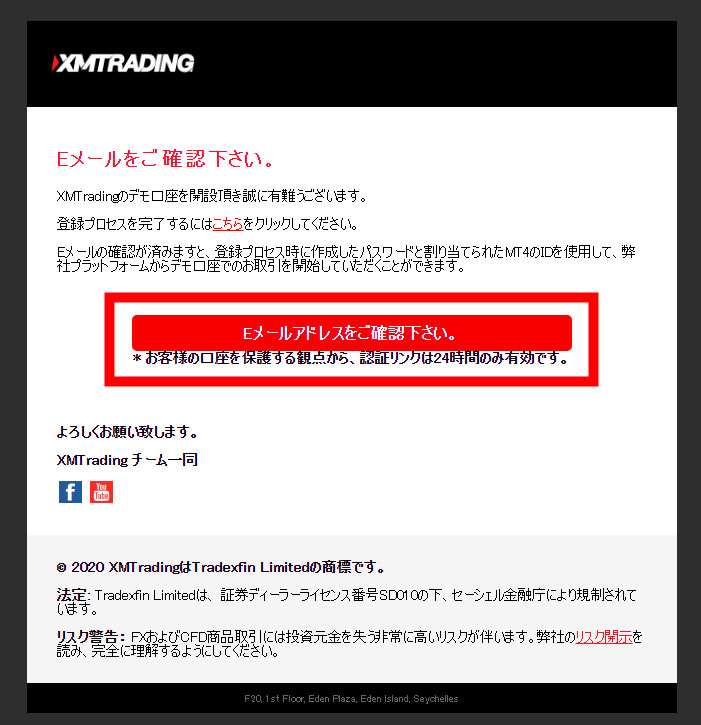
デモ口座の開設が完了
デモ口座の開設が無事に完了した旨が表記されました。
MT4/MT5をダウンロードする
MT4(またはMT5)をダウンロードするため「XMTRADING取引プラットフォームをダウンロードしよう」というリンクをクリック。
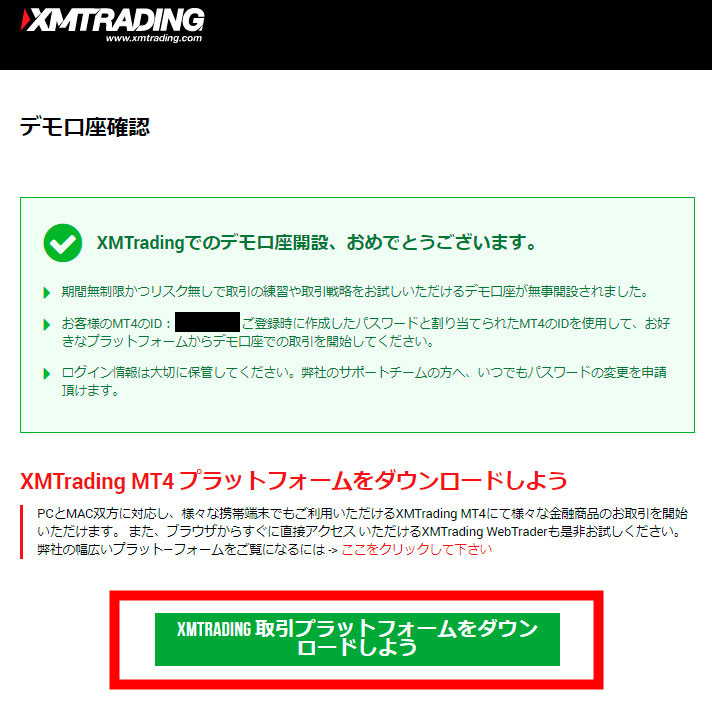
MT4、MT5のダウンロードページが表示されます。
XMのMT4、MT5の対応デバイスは次の7つです。
- PC対応(Windows)
- Mac対応
- ウェブトレーダー(ブラウザ版)
- iPhone対応
- iPad対応
- Android対応
- Androidタブレット対応
これらの中からデモ取引を行いたいデバイスを選択してください。
今回はPC版で進めて行きます。
スマホ版MT4の導入方法はこちらの記事を参考にしてみてください。
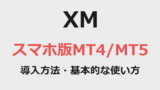
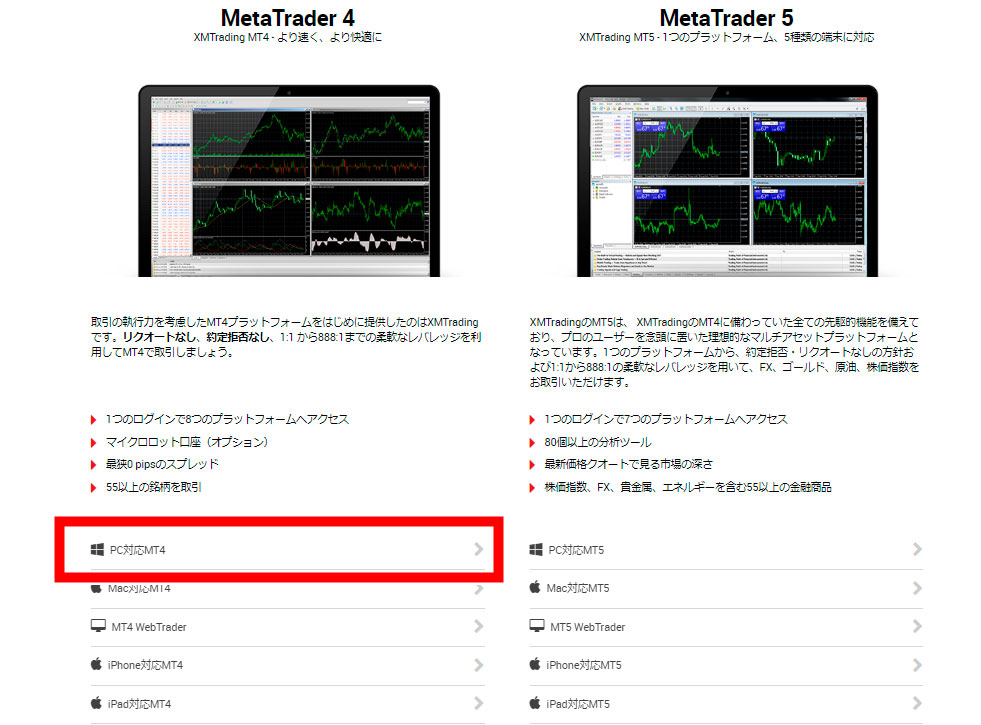
PC版MT4の個別ダウンロードページが表示されるので「ダウンロード」をクリックしましょう。
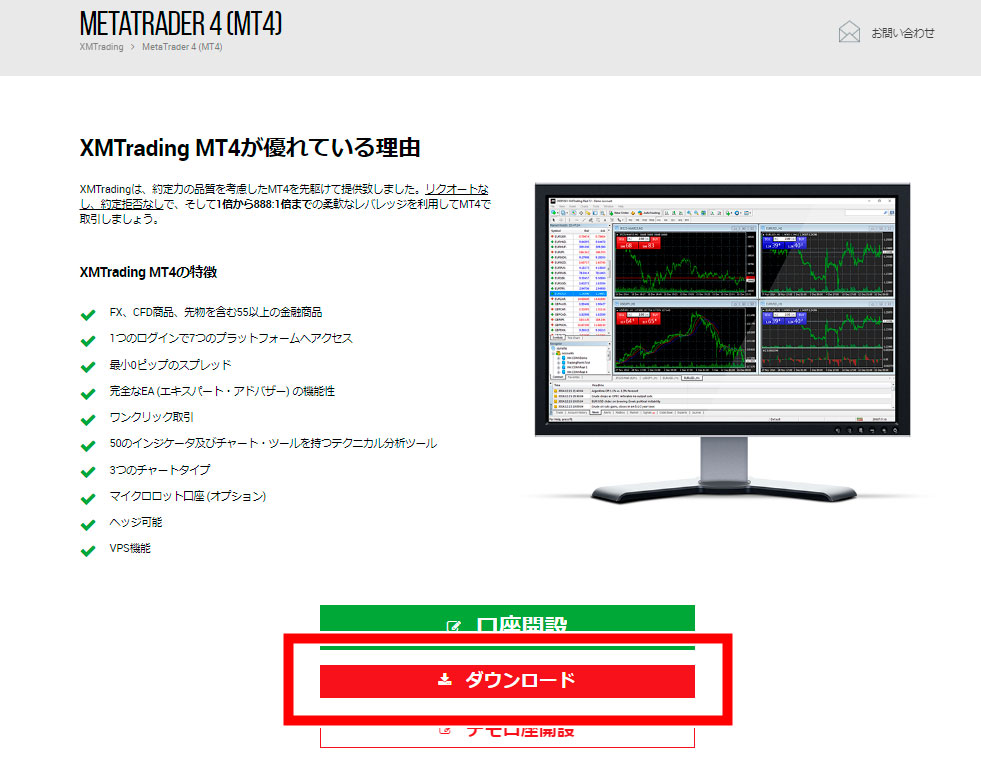
「xmtrading4setup.exe」というファイルがダウンロードされるので、起動してMT4をインストールしていきます。
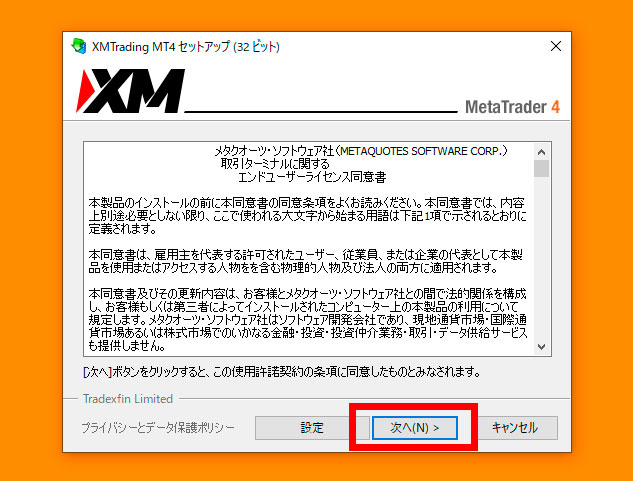
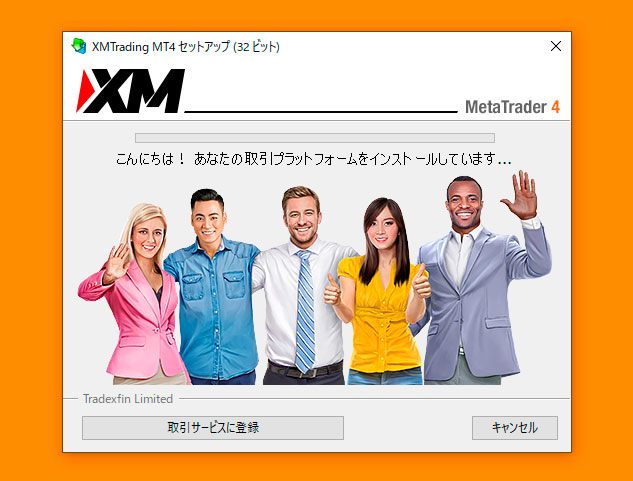
MT4/MT5を起動してXMのデモ口座情報を入力する
自動的にMT4が立ち上がるので、先程登録したXMのデモ口座情報を入力していきます。
なおログインに必要な情報は「XMTradingへようこそ – お口座の詳細」という件名のメールに記載されているので確認しておきましょう。
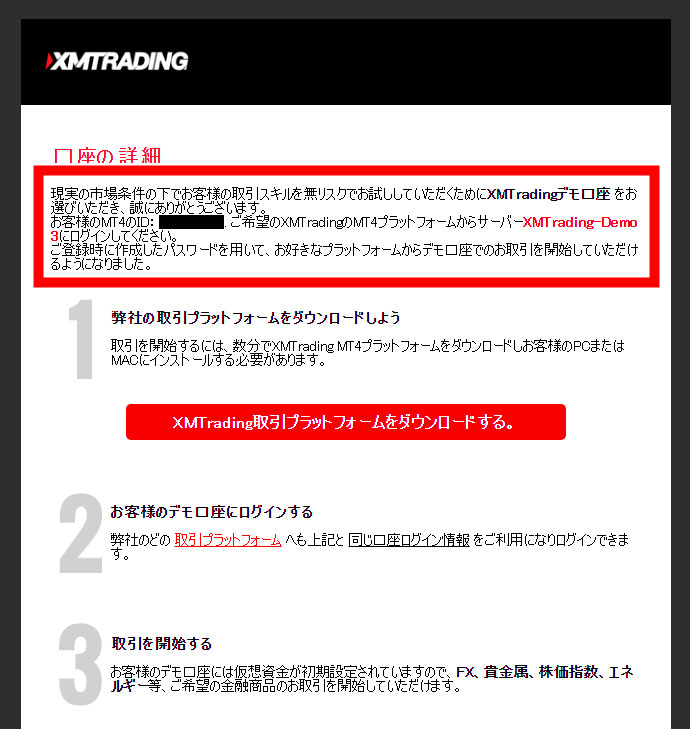
「XMTrading-Demo 3」にログインするようメールに書かれているので、取引サーバー選択画面で選びます。

デモ口座にログインしてデモトレードを開始する
「既存のアカウント」にチェックを入れて、ログインIDとパスワードを入力し「完了」をクリックしましょう。
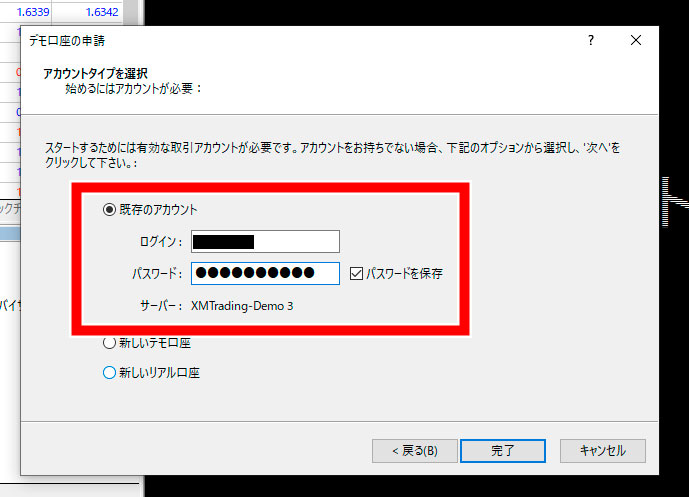
無事にログインできればあとは思う存分デモトレードを堪能できます!
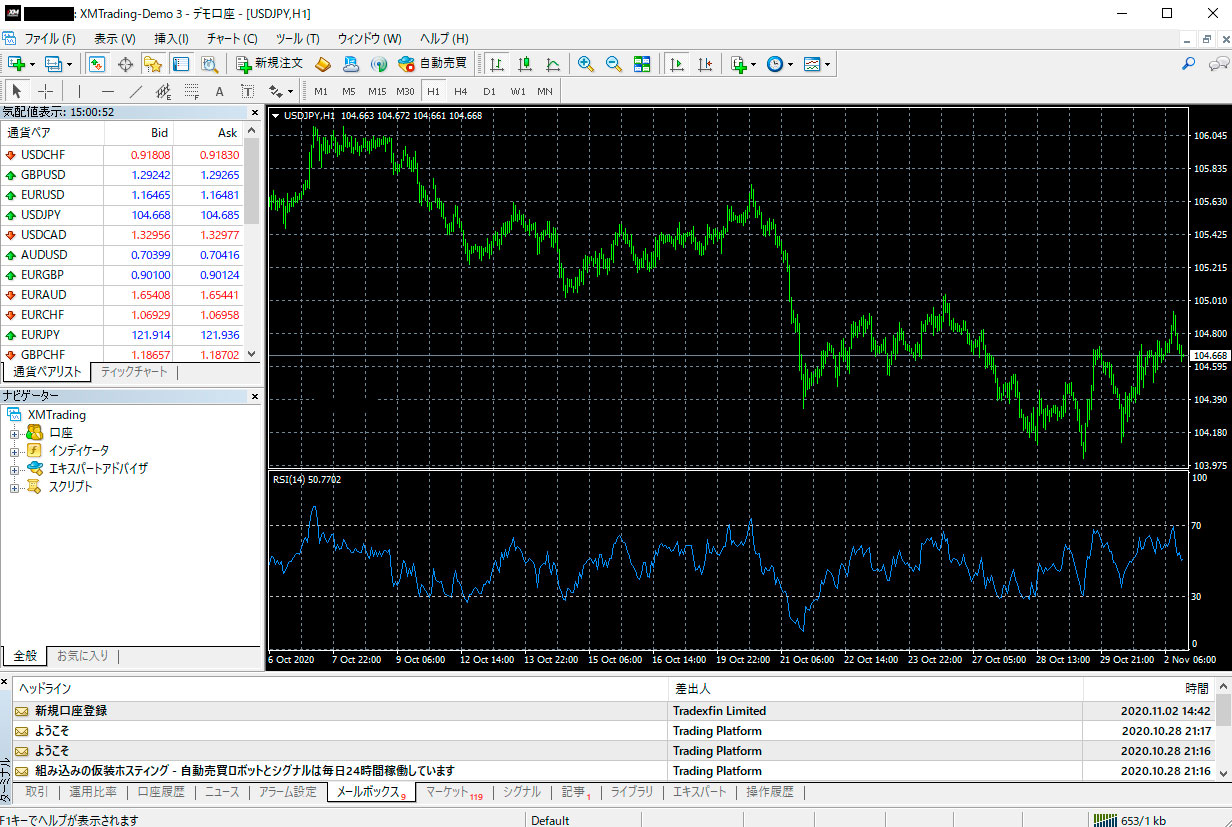
XMのリアル口座とデモ口座の共通点と異なる点
FX業者によってデモ口座の扱いがリアル口座と大きく離れている場合がありますが、XMの共通点・異なる点をリストアップすると次のようになります。
【共通点】
- リアルタイムチャート
- 取引できる通貨ペア
- MT4、MT5を使える
- EA、インジケーターなどMT4の機能
【異なる点】
- マイクロ口座を使えない
- 有効期限(最終ログインから90日経過)がある
- レバレッジ制限無し
最も大きなポイントは、デモ口座でもリアル口座と全く同じように使えることです。
業者によってはデモ口座だと2~3日前のチャートでしか取引できない、といったケースもありますが、XMなら心配不要です。
またMT4やMT5の機能に制限はなく、本番と同様の取引を体験できます。
一方の異なる点ですが、マイクロ口座の利用ができません。
デモ口座で試せるのはスタンダード口座とゼロ口座の2種類のみとなっています。
また90日以上ログインしていないと有効期限が切れてしまうので注意してください。
定期的にログインしていれば、永久的に使い続けられます。
なお有効期限が切れてしまっても、今回紹介した手順で再度デモ口座を開設し直せば、イチからやり直すことは可能です。
XMのデモ口座に関するよくある質問をQ&A形式で紹介
ここからはXMのデモ口座に関するよくある質問をQ&A方式で紹介していきます。
XMのサポートに問い合わせる前に、該当するものがないかチェックしてみてくださいね。
デモ口座でレバレッジの変更やデモ口座残高の変更、追加入金はできる?
XMのサポートに連絡すれば対応してもらえます。
メールサポート「support@xmtrading.com」に変更したい旨を記載して送ればOKです。
XMは完全日本語対応の海外FXで、日本語で記載しても大丈夫なので安心ですね。
デモ口座残高のリセットをすることはできるの?
デモ口座残高のリセットは、XMのマイページからいつでも無料で行うことができます。
サポートに連絡してリセットおよび追加入金をしてもらうことも可能です。
XMのデモ口座は何度でもリセットできるので、思う存分トレードの練習ができます。
XMのデモ口座は何個まで作れる?
1つのメールアドレスにつき最大5つまでデモ口座を開設できます。
そのため…
- MT4とMT5の使い勝手を比較したい
- スタンダード口座とゼロ口座の違いを試したい
といった使い方が可能となっています。
XMのデモ口座はスマホからでも使えるの?
XMのデモ口は、iPhone/Androidに対応したスマホアプリからも利用できます。
MT4/ MT5アプリをスマホにインストールし、アプリ内よりデモ口座アカウント情報を入力することでログイン後、取引開始をしてください。
XMのスマホアプリでは、リアル口座の開設から口座の有効化、新規注文や決済注文、チャート分析、パスワードの変更等の口座管理まで様々なニーズにお応えする多彩な機能を提供しています。
まずはデモ口座でその使用感を試してみてくださいね。
MT4、MT5にログインできない原因は何?
ログインできない原因として次の4つが挙げられます。
- ID、パスワード、サーバーを間違えている
- プラットフォームを間違えている
- 口座の有効期限が切れている(最終ログインから90日以上)
- 通信トラブルが発生している
まずはデモ口座開設時に送られてきたメールの内容を確認し、正しいログイン情報を入力できているかをチェックしてみてください。
また久しぶりにログインする人は有効期限も確認してみましょう。
これらに問題がないにも関わらずログインできないときは、サーバーのメンテナンスなどによる通信トラブルが発生している可能性があります。
しばらく待ってみてもログインできないようならサポートに問い合わせてみましょう。
XMのデモ口座に有効期限はあるの?
XMのデモ口座に有効期限はないので、心ゆくまでFX取引のトレード技術や基礎知識を体得することができます。
ただし、最終ログインから90日間以上ログインを行わないと休眠口座になり、ログイン不可の状態になります。
XMのデモ口座を継続して使用したい場合は、定期的に取引を行うよう心がけましょう。
XMのKIWAMI極口座のデモ口座は作れるの?どうしても無料で試してみたいのだけど…
XMのKIWAMI極口座は、MT4のみデモ口座を作成することができます。
MT5のデモ口座対象外のため作成できません。
どうしてもKIWAMI極口座のMT5を無料で体感したい方は、13,000円分の口座開設ボーナスを得て、それを原資にトレードしてみましょう。
13,000円口座開設ボーナスについては、「XMの13,000円ボーナスの受け取り方と手順」で紹介しているので、ぜひご参考ください。
XMのデモ口座を解約または削除したいけどできるの?
XMの日本語サポートデスクに以下の内容を連絡することで、デモ口座を解約・削除することができます。
- デモ口座を解約・削除したいこと
- デモ口座のID番号
- 登録メールアドレス
デモ口座は自分で解約・削除することはできないので、必ずサポートデスクに問い合わせましょう。
まとめ
今回はXMのデモ口座の開設方法・手順などを紹介しました。
最後にもう一度内容を振り返ってみましょう。
- デモ口座はメールアドレス、電話番号だけ用意しておけばOK
- 口座開設にかかる時間は2~3分程度。MT4、MT5のダウンロード・インストール・ログインを含めても5分あれば十分
- リアル口座とほぼ同じ環境で取引の練習ができる!
以上3点が本記事の要点になります。
「XMの取引を試してみたい」
「まずはデモ口座から始めてみよう」
といった人は、ぜひこの記事を参考にしてXMのデモ口座を開設し、取引の使い勝手やフィーリングをチェックしてみてくださいね!
\ 無料登録で13,000円がもらえる /
XMの公式サイトを見る
公式URL:https://www.xmtrading.com/